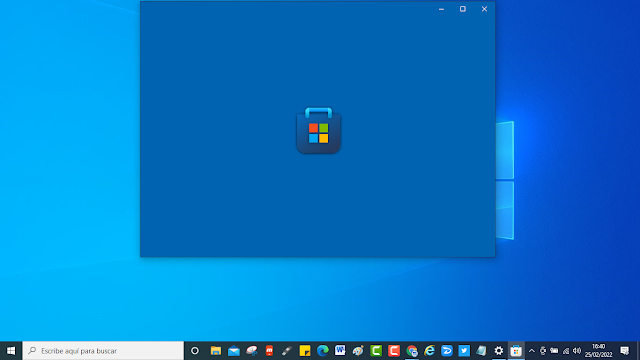Microsoft ha confirmado que la nueva Microsoft Store llegará pronto tanto a Windows 11 como a Windows 10. Según Microsoft , Microsoft Store se ha rediseñado desde cero, dejando espacio para más contenido, manteniendo la experiencia del usuario simple y receptiva.
Microsoft Store en Windows Windows 11/Windows 10 viene con una navegación más simple y agrega compatibilidad con escaparates de terceros. Si ha actualizado a Windows 11 , debe haber notado que se ha mejorado la experiencia general de la aplicación Store.
Lea también: Guía De Uso: Cómo Actualizar, Deshabilitar Las Actualizaciones De Las Aplicaciones De Microsoft Store En Windows 10
En esta guía, aprenderá cómo restablecer Microsoft Store en Windows 11/Windows 10. Restablecer Microsoft Store eliminará sus archivos de caché (datos de la aplicación) y esencialmente reinstalará la aplicación en su sistema.
Microsoft Store permite a los usuarios de Windows Windows 11/Windows 10 descargar aplicaciones, juegos, programas de televisión y películas. También puede realizar compras adicionales que se realizan con su cuenta.
Al acceder a la tienda de Microsoft, los usuarios de Windows 10, 11 pueden experimentar errores y problemas. Por ejemplo, recientemente, muchos usuarios de Windows 10, 11 experimentaron el código de error 0x87E10BCF al intentar usar Microsoft Store.
A veces, la aplicación Microsoft Store tiene archivos de caché dañados, lo que hace que la aplicación de la tienda no funcione correctamente. Los usuarios también pueden encontrar problemas al instalar nuevas aplicaciones o actualizar las aplicaciones de Windows 10, 11 a través de Microsoft Store . Como usuario final, puede restablecer rápidamente la memoria caché de Microsoft Store en Windows 11/Windows 10 con unos pocos pasos.
Del mismo modo, podría haber más códigos de error de este tipo, y restablecer Microsoft Store en Windows Windows 11/Windows 10 es el paso básico de solución de problemas que cualquiera puede intentar. Cuando reinicia la tienda de Microsoft en Windows 11/Windows 10 significa que reinstala la aplicación Store en la computadora.
Después de restablecer la aplicación de la tienda de Microsoft en Windows 11/Windows 10, se resuelven la mayoría de los problemas comunes con la aplicación de la tienda. Si los problemas persisten, es posible que se requieran más pasos de solución de problemas.
Lea también: Reparar Microsoft Store Que No Funciona En Windows 10 ( Actualizado 2022)
Cómo restablecer la tienda de Microsoft en Windows 11/Windows 10
Veamos cómo restablecer Microsoft Store en Windows 10, 11. Primero, cierre la aplicación Microsoft Store en caso de que esté abierta y ejecutándose.
En su PC con Windows 11/Windows 10, use el acceso directo Windows key + I para abrir la aplicación Configuración de Windows. Otra forma sencilla es simplemente hacer clic en el botón Inicio y seleccionar la aplicación Configuración .
En la ventana Configuración de Windows 11/Windows 10, haga clic en Aplicaciones en el panel izquierdo y luego seleccione Aplicaciones y características.
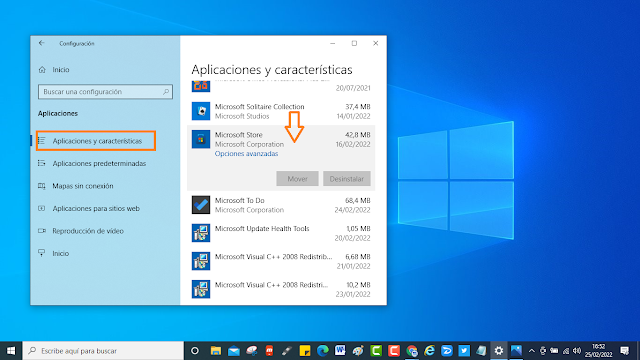 |
| Aplicaciones y características de Windows 11/10 |
Las aplicaciones y características muestran la lista de aplicaciones que están actualmente instaladas en una PC con Windows 11/Windows 10. En Lista de aplicaciones , es posible que tenga una larga lista de aplicaciones, para que sea más fácil, escriba " Microsoft Store " en el cuadro de texto y haga clic en el icono de búsqueda. Esto abre la aplicación Microsoft Store, y ahora haga clic en tres puntos verticales y seleccione Opciones avanzadas .
En las opciones avanzadas de la aplicación Microsoft Store, puede Restablecer Microsoft Store o Repararlo . Haga clic en el botón Restablecer .
 |
| Restablecer Microsoft Store en Windows 11/10 |
 |
| Restablecer Microsoft Store en Windows 11/10 |
Ya conoces nuestro canal de YouTube? ¡Suscríbete!
Te ha resultado útil esta información? Tus comentarios nos ayudan a mejorar esta web
Si te ha gustado esta información, por favor apoya nuestro trabajo y este sitio web: compartir o comentar este artículo es un buen comienzo!. Para cualquier duda puedes dejarnos su comentario recibirás una respuesta lo mas rápido posible. Para contactar escríbenos a: nglt@nosgustalatecnologiayque.com